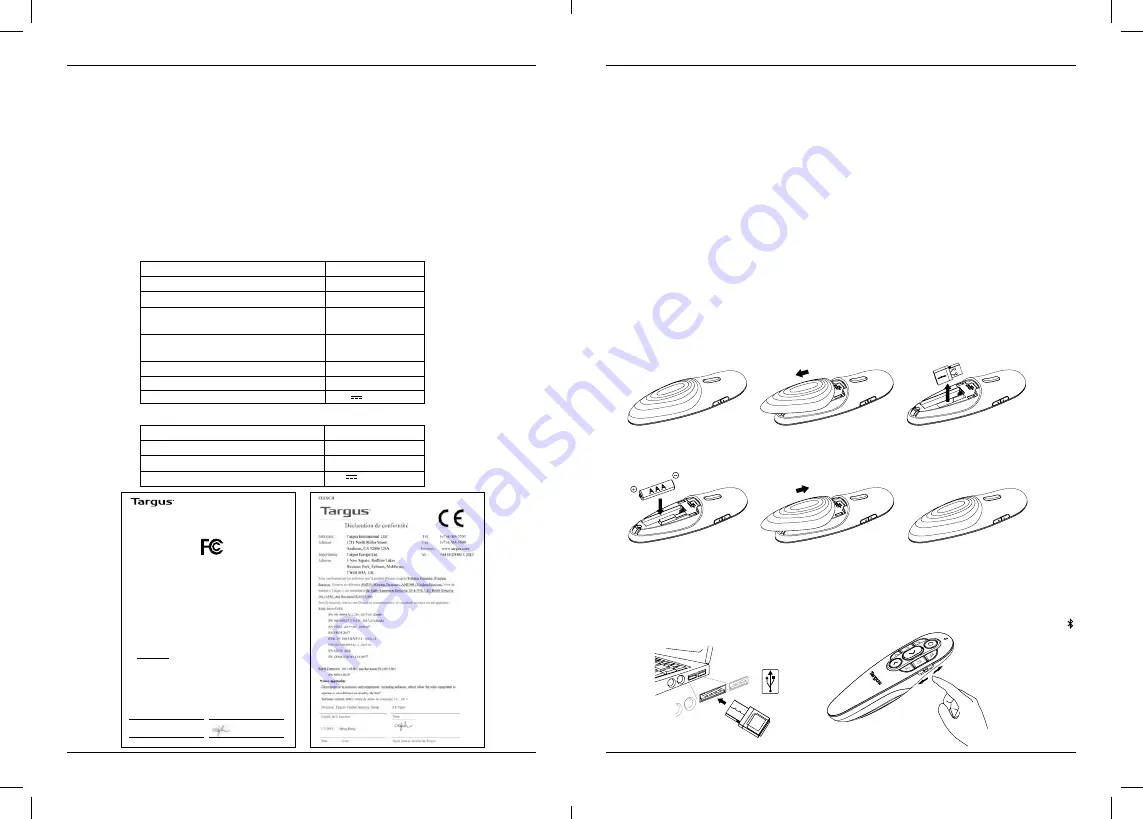
Targus Air Pointer
Targus Air Pointer
9
10
Mesures de sécurité
• Conservez la télécommande hors de la portée des enfants.
• Toute tentative de démontage, d’ajustement ou de réparation du présentateur pourrait entraîner une
exposition à des risques en matière de sécurité.
Dépannage
Que dois-je faire si le temps de réponse de la télécommande de présentation est lent ou si le elle
ne fonctionne plus par intermittence ?
• Veillez à ce que la télécommande de présentation se trouve à 20 m de son récepteur, pas plus.
• Augmentez la distance entre le récepteur de la télécommande de présentation et les unités de base des
autres dispositifs sans fil.
• Éteignez tous les dispositifs sans fil et leurs unités de base se trouvant à proximité du récepteur de la
télécommande de présentation.
• Replacez la pile.
Télécommande de présentation sans fil (AMP38)
Caractéristiques produit (pour Taiwan)
Récepteur sans fil (AMP38R)
Gamme de fréquences 2,4 G
Gamme de fréquences Bluetooth
Type de pile
Portée de communication RF 2.4G
efficace
Portée de communication Bluetooth
efficace
2,4G Puissance maximale EIRP (dBm)
Puissance maximale EIRP Bluetooth (dBm)
Puissance nominale
Gamme de fréquences 2,4 G
Interface
2,4G Puissance maximale EIRP (dBm)
Puissance nominale
2404MHz-2478MHz
2402MHz-2480MHz
Pile AAA
20 mètres max.
10 mètres max.
94.77dBuV/m
-5.75dBm
1.5V 100mA
2404MHz-2478MHz
USB 1.1/2.0
81.73dBuV/m
5V 100mA
Déclaration de conformité du fournisseur
Par FCC Partie 2 Section 2.1077 (a)
Fabricant/
Partie responsable :
Adresse :
Targus International LLC
1211 North Miller Street,
Anaheim, CA 92806 USA
Tél. :
1-714-765-5555
Téléc. :
1-714-765-5599
Internet : www.targus.com
Déclare, par les présentes, que le produit
Dénomination commerciale :
Targus
Nom du produit :
Dispositif sans fil, Récepteur sans fil
Numéro du modèle :
AMP38 (Dispositif sans fil), AMP38R (Récepteur sans fil)
Conforme aux spécifications suivantes
FCC CFR, titre 47, section 15, sous-section B et les limites standard ANSI C63.4-2014
Pour obtenir les données et les résultats de test, consultez le rapport de test numéro :
190522027SZN-001
Renseignements supplémentaires :
Cet appareil est conforme à la section 15 des règlements de la FCC. Le fonctionnement est assujetti
aux deux conditions suivantes : (1) Cet appareil ne doit pas causer d’interférences nuisibles, et (2)
cet appareil doit accepter toute interférence reçue, y compris les interférences pouvant entraîner un
fonctionnement indésirable.
Réalisateur, Targus International LLC
Rôle Titre
28/06/2019
Date
CF Ngoh
Nom
Signature pour et au nom de Targus
CZ - Úvod
Děkujeme vám za zakoupení Targus Air Pointer. Toto kombinované laserové ukazovátko obsahuje
osm ovládacích tlačítek, která napodobují příkazové klávesy v Power Point. Nabízí opravdovou funkci
plug-and-play bez nutnosti softwarových ovladačů; technologie 2,4 GHz umožňuje efektivní prezentaci
rychlostí až 66 “/ 20 m.
Obsah
• Laserové ukazovátko
• Bezdrátový přijímač
• 1 baterie AAA
• Návod k použití
Požadavky na systém
Hardware
• USB rozhraní
Operační systém
• Microsoft Windows® 10
• Microsoft Windows® 8.1
• Microsoft Windows® 8
• Microsoft Windows® 7
• Mac OS® X v10.15.3 -10.6
Instalace baterií
Ujistěte se, že je zařízení vypnuté, pomocí přepínače umístěného na boku ukazovátka do polohy „OFF“.
Vložte dodanou baterii tak, aby kladný (+) a záporný pól (–) odpovídal označení polarity v přihrádce pro
baterii.
UPOZORNĚNÍ: nebezpečí exploze, pokud je baterie vyměněna za nesprávný typ.
Použití dálkového ovládání
Připojte USB přijímač do kterékoliv volné zdířky USB přípojky notebooku pro režim RF 2.4G dálkového
ovládání.
Pro režim dálkového ovládání RF 2.4G přepněte na USB, pro režim Bluetooth (verze 4.2) přepněte na .







































